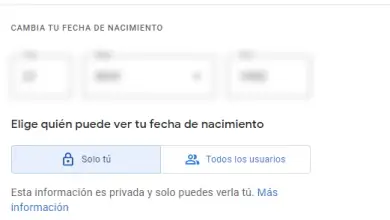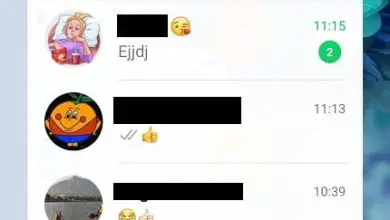Errore di attivazione del prodotto in Office: come risolverlo
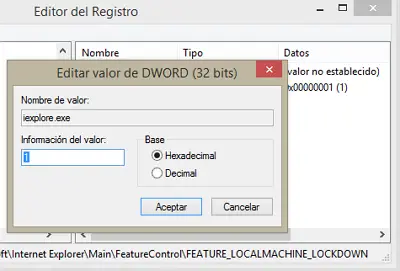
L’errore di attivazione di Office in Windows è uno dei problemi più comuni per gli utenti. Questo viene solitamente visualizzato tramite messaggi come «Prodotto senza licenza» nella barra di avvio del programma. Impedisce l’utilizzo di tutte le funzioni di programmi come Word, Power Point, Excel, Publisher, ecc., ma può essere risolto rapidamente utilizzando diverse alternative.
In questo senso, il testo seguente spiega come risolvere l’errore di attivazione di Office su computer con sistema operativo Windows attraverso vari metodi. Tra le quali puoi trovare soluzioni semplici, come controllare l’ora o la data del computer, e anche altre più complesse, come usare il comando REGEDIT. Ora, prima di provarne uno, tieni presente la seguente osservazione.
considerazione importante
Tieni presente che, per attivare il pacchetto Office, è necessario disporre di una licenza Windows sul tuo computer. In caso contrario, qualsiasi tentativo di correggere l’errore di attivazione presente in queste app sarà nullo. Ora, se non sai come attivare Windows sul tuo PC, nell’ultima sezione di questo post troverai una breve descrizione.
soluzioni semplici
Una delle alternative più semplici per correggere l’errore di attivazione di Office in Windows è installare Microsoft Support and Recovery Assistant. Tuttavia, ci sono anche altri metodi che puoi applicare, come controllare la data e l’ora, il software antivirus o il firewall. Ognuno di essi è spiegato di seguito.
Installa l’Assistente di supporto e ripristino Microsoft
Microsoft Support and Recovery Assistant è un programma installato sul tuo computer. Consente di rilevare e risolvere gli errori di attivazione di Office, per scaricarlo è possibile fare clic su questo link: https://aka.ms/SARA-OfficeActivation-OF. Una volta installato il software sul tuo computer, chiudi tutte le applicazioni che hai aperto e procedi ad avviarlo, quindi attendi che tenti di riparare le applicazioni per ufficio difettose.
Controllare la data e l’ora del computer (Office 2016 – 2019)
Un’altra opzione che puoi provare a risolvere l’errore di attivazione di Office è controllare che l’ora, la data e il fuso orario del tuo computer siano corretti. Poiché, se la configurazione di uno qualsiasi di questi dati è errata, non sarai in grado di attivare tutte le funzionalità dei programmi Microsoft. La procedura per questo è molto semplice, ma dipenderà dalla versione di Windows che hai installato sul tuo PC.
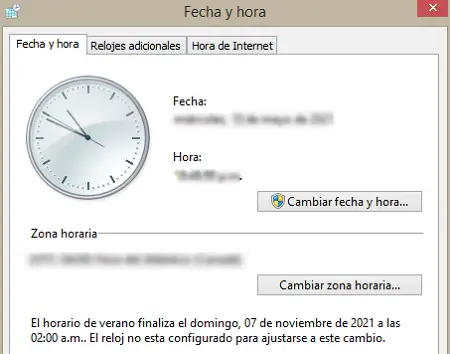
Controlla il software antivirus o firewall di Windows
La disabilitazione dell’antivirus o del firewall di Windows potrebbe essere un’altra soluzione per l’errore di attivazione di Office su questo sistema operativo. Per fare ciò, devi andare nel menu di configurazione del computer, che può variare in base alla versione che hai installato:
- Windows 10: vai su » Attiva e disattiva Windows Firewall «.
- Windows 7 o 8.1: segui il percorso Pannello di controllo > Windows Firewall > Attiva o disattiva Windows Firewall.
Tuttavia, se hai installato un antivirus o un firewall di un altro sviluppatore, dovrai consultare il sito Web ufficiale del produttore corrispondente per scoprire come disabilitarlo. Anche se, nella maggior parte dei casi, è sufficiente fare clic con il tasto destro sull’icona e selezionare l’opzione » Sospendi protezione » o » Disattiva «, a seconda di come viene visualizzata.
Ufficio aggiornamento
A volte l’installazione degli ultimi aggiornamenti di Office può correggere gli errori di attivazione. Per fare ciò devi aprire una qualsiasi applicazione e seguire il percorso File> Account> Opzioni di aggiornamento> Aggiorna ora se sei già loggato nel tuo account. Altrimenti, vai su File > Informazioni sul prodotto > Opzioni di aggiornamento > Aggiorna ora.
Disabilita le impostazioni proxy
Un’altra possibile alternativa a questo errore è disabilitare le impostazioni proxy del browser prima di procedere con l’installazione di Office. La procedura per questo dipenderà dal browser che utilizzi:
- Nel caso di Internet Explorer, devi andare su Pannello di controllo > Opzioni Internet > Connessioni > Impostazioni LAN e deselezionare la casella “Utilizza un server proxy per la LAN (questa impostazione non si applica alle connessioni dial-up o VPN)”.
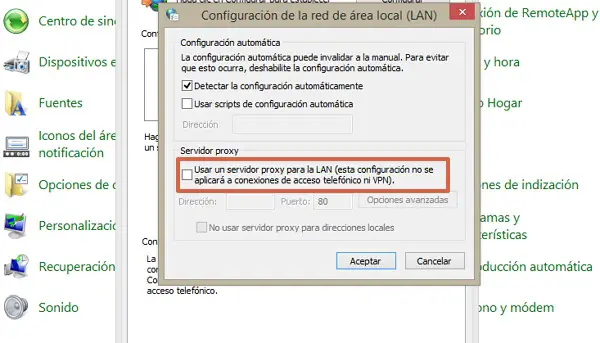
- Microsoft Edge: vai su Start> Impostazioni> Rete> Proxy> Configurazione proxy automatica e disattiva l’interruttore spostandolo su «Off».
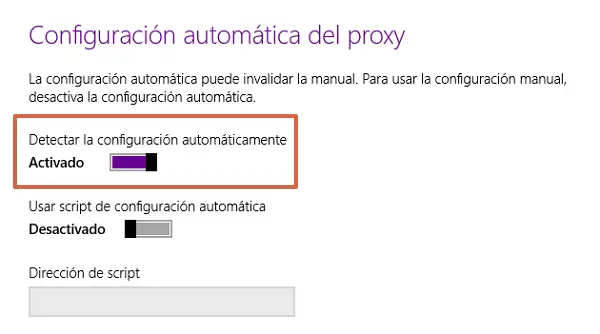
Se utilizzi qualsiasi altro browser, come Chrome, Safari, Firefox, ecc., ti consigliamo di consultare il relativo menu di aiuto per sapere quali sono i passaggi da seguire per disattivare il Proxy.
Altre soluzioni
Se tutte le alternative di cui sopra falliscono o sei ancora senza licenza in Office dopo aver applicato i metodi semplici, il supporto Microsoft consiglia altre soluzioni un po’ più specifiche. Tra i quali si possono citare: accedere all’account corretto, cercare copie del programma sul computer e verificare la validità dell’abbonamento.
Accedi all’account Microsoft corretto
Quando viene acquistata la licenza di Office 365, viene associata a uno specifico account Microsoft stabilito durante la registrazione del programma. Pertanto, se accedi all’e-mail sbagliata, potresti ricevere messaggi di errore di attivazione o qualcosa di simile a «Non siamo riusciti a trovare alcun prodotto Office». In questo caso, la soluzione migliore è verificare che sia il profilo corretto, per questo puoi provare ad accedere nuovamente a Office.
Per farlo hai due opzioni, che puoi usare da Word, Power Point, Excel, ecc. La prima consiste nel seguire il percorso File > Account e completare i passaggi corrispondenti per accedere alla posta associata a Office 365. Dal canto suo, la seconda alternativa è un po’ più diretta, dato che devi solo cliccare su “ Firma in” che viene visualizzato nella barra superiore di uno qualsiasi dei programmi menzionati.
Se invece hai un computer con sistema operativo Windows 10, puoi utilizzare una terza alternativa. Vai su Start > Office > Accedi e completa i passaggi necessari durante il processo. Quando hai finito, controlla che l’errore sia scomparso e puoi usare Word o qualsiasi altro software Microsoft con tutte le sue funzionalità.
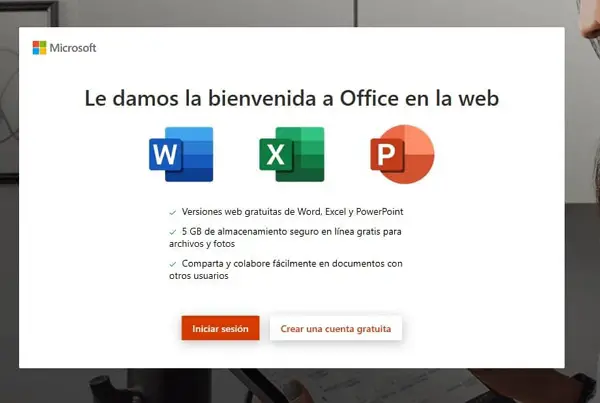
Cerca le copie o l’esistenza di una doppia installazione del programma
Se sul computer sono installate più copie di Office, questa potrebbe essere la causa dell’errore di attivazione del programma. Per confermare o escludere questa possibilità, dovresti andare al pannello programmi e funzionalità del tuo PC, tuttavia, il percorso di questo menu dipenderà dalla versione di Windows che hai installato. Vedi quale si applica in ciascun caso, di seguito:
- Windows 10 – Digita » Pannello di controllo » nella barra di ricerca e fai clic sull’opzione corrispondente. Nella finestra successiva, seleziona » Programmi e funzionalità «.
Nota: puoi anche fare clic con il pulsante destro del mouse sul pulsante » Start » e selezionare l’opzione «App e funzionalità».
- Windows 8/8. 1: Fare clic con il pulsante destro del mouse sul pulsante «Start» e selezionare » Programmi e funzionalità «.
Nota: un altro modo per accedere è aprire «Start» e digitare «Pannello di controllo», quindi fare clic su «Programmi e funzionalità».
- Windows 7: seguire il percorso Start > Pannello di controllo > Programmi e funzionalità.
Una volta all’interno di questa finestra, digita «Ufficio» nella barra di ricerca situata in alto. Nel caso in cui sul tuo computer siano installate due copie, vedrai una schermata simile a quella mostrata nell’immagine seguente:
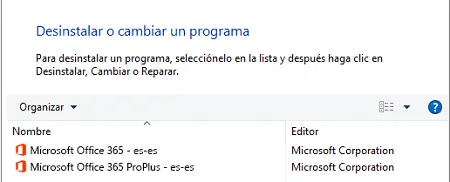
Ora, per disinstallarlo, fai clic sulla copia inutilizzata e premi il pulsante » Disinstalla » nella parte superiore dell’elenco dei programmi. Al termine della disinstallazione, riavvia il computer e apri qualsiasi applicazione Microsoft per verificare se l’errore di attivazione è scomparso. Se necessario, effettuare nuovamente il login.
Verifica se il tuo abbonamento è ancora valido
È possibile che il tuo abbonamento a Office 365 sia scaduto e tu non l’abbia notato. Quindi, per assicurarti che sia così, chiudi tutte le app Microsoft in uso e accedi al tuo account da Servizi e abbonamenti. Una volta lì, guarda nella sezione » Abbonamenti » o » Abbonamenti annullati «. Nel caso sia scaduto, puoi rinnovarlo facilmente seguendo la guida del supporto tecnico disponibile a questo link.
Dopo aver completato i passaggi, procedere ad aprire nuovamente uno qualsiasi dei programmi Microsoft per verificare che il problema sia scomparso. Se questo è ancora presente, dovrai continuare con l’alternativa successiva per risolverlo.
ultima alternativa
Come ultima opzione per correggere l’errore di attivazione di Office su Windows, puoi provare il comando REGEDIT. Per fare ciò, è necessario seguire attentamente i passaggi indicati di seguito, facendo attenzione a non commettere errori per garantire l’efficienza del processo.
- Apri start, digita “ REGEDIT ” nella barra di ricerca e poi clicca sull’opzione corrispondente. Nota: puoi anche premere «Windows (Start) + R», digitare «REGEDIT» e premere «Invio» per accedere più velocemente all’editor del registro.
- Segui il percorso HKEY_CURRENT_USER > Software > Microsoft > Internet Explorer > Main > FeatureControl > FEATURE_LOCALMACHINE_LOCKDOWN.
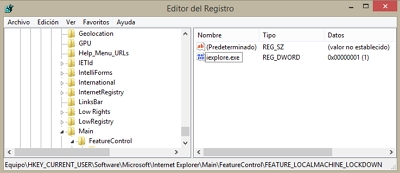
Nota: HKEY_CURRENT_USER si trova alla fine dell’elenco di file visualizzato nell’editor del registro. - Nella finestra successiva, dovrai controllare lo stato della chiave DWORD e cambiarla in 1. Per fare ciò devi fare doppio clic su “iexplore.exe”.
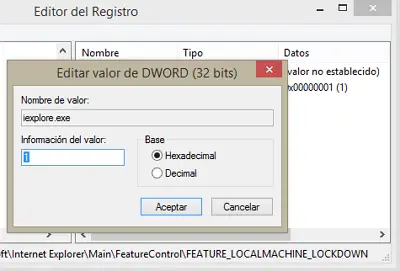
Dopo aver completato questi passaggi, riavvia il computer e prova ad attivare nuovamente Office. È importante chiarire che questa procedura non si applica a Office 365, poiché questa versione di Microsoft utilizza una licenza diversa. Tuttavia, puoi provare il comando Regedit per verificare di poter attivare i programmi senza alcun problema.
Come attivare Windows
Se non hai una licenza Windows attivata, puoi cliccare su questo link e seguire i passaggi descritti nel post per attivare il Sistema Operativo del tuo computer. Una volta soddisfatto questo requisito, puoi continuare con le soluzioni proposte in questo testo per provare a risolvere l’errore di attivazione di Office sul tuo computer.
Come puoi vedere, ci sono varie alternative che puoi utilizzare per eliminare l’errore di attivazione di Office che ti impedisce di utilizzare tutte le funzionalità dei suoi programmi. Tuttavia, non devi dimenticare che devi avere Windows attivato per poter applicare una delle soluzioni descritte in questo post.